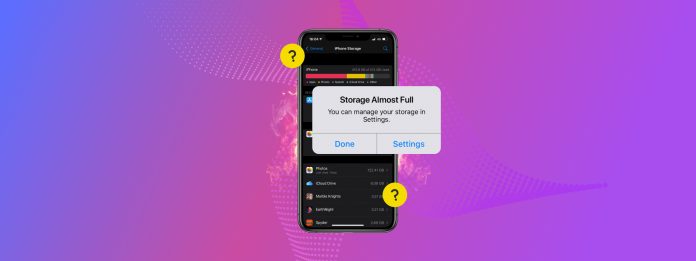
iPhone 저장 공간 최적화 기능은 장치의 저장 공간을 최대한으로 활용하기 위한 일반적인 권장 사항입니다. 하지만 이 기능이 정확히 무엇을 하고, 어떻게 제한된 iPhone 저장 공간을 최대한 활용할 수 있게 도와주는지 잘 알고 계신가요?
이 가이드에서는 Optimize iPhone Storage 기능이 정확히 무엇을 하는지와 장치에서 이 기능을 활성화하는 방법을 설명합니다. 또한, 무료 (주로 기본 제공) 도구를 사용하여 저장 공간을 최적화하는 매우 효과적인 대체 방법 목록도 보여 드립니다.
목차
iPhone 저장 공간 최적화 설정 퀵 스타트 가이드
iCloud에서 사진을 활성화할 때, iPhone 저장 공간 최적화 를 선택하거나 원본 다운로드 및 보관 를 선택할 수 있습니다. 이러한 설정은 iCloud에 기기 로컬 저장소와 온라인 서버 간 데이터를 어떻게 관리할지 알려줍니다.
iPhone에서 사진을 최적화할 때 ‘iPhone 저장 공간 최적화’와 ‘원본 다운로드 후 유지’ 기능의 차이점은 다음과 같습니다:
- iPhone 저장 공간 최적화: 사진과 비디오의 고해상도 버전은 iCloud에 저장되며, 저해상도(그러나 여전히 나쁘지 않음) 복사본은 기기의 로컬 저장소에 저장됩니다. 이는 사진 저장소 줄이기을(를) 절약하는 훌륭한 방법입니다. 게다가 iCloud는 사진 앱에서 사진이나 비디오를 볼 때마다 고해상도 복사본을 자동으로 다운로드합니다.
- 원본 다운로드 및 유지: 사진과 비디오의 원본, 고해상도 복사본은 기기와 iCloud 서버에 로컬로 저장됩니다. 이 설정은 iCloud 동기화의 이점을 제공하지만 여유 공간 확보하지는 않습니다. 항상 신뢰할 수 있는 인터넷 연결이 없는 경우 이 옵션이 더 나을 수 있습니다.
그러면 iPhone에서 사진을 최적화하는 데 단점이 있을까요? 네, 고해상도 복사본을 보려면 인터넷 연결이 필요합니다. 저해상도 복사본도 꽤 괜찮지만, 네트워크가 신뢰할 수 없는 사용자에게는 문제가 될 수 있습니다.
iPhone에서 사진을 최적화하면 품질이 떨어집니까? 원본은 손대지 않고 iCloud에 저장되며, 로컬 사본을 만들 때만 그렇습니다.
다음은 사용자의 장치에서 사진용 iPhone 저장 공간 최적화를 활성화하는 방법에 대한 간단한 가이드입니다:
1단계. iPhone에서 설정 앱을 열고 메뉴 상단에 있는 Apple ID를 탭하세요.
2단계. Apple 계정 메뉴에서 iCloud 을 선택합니다.
3단계. 섹션에서 사진 탭하세요.
단계 4. 옆 이 iPhone 동기화 에서 토글 스위치를 ON 위치로 슬라이드합니다. 그런 다음 iPhone 저장 공간 최적화 을(를) 탭하여 설정을 활성화합니다(아이폰에서 “저장 공간 최적화”를 비활성화하는 방법을 알고 싶다면 대신 다운로드 원본 유지 을(를) 탭하세요).
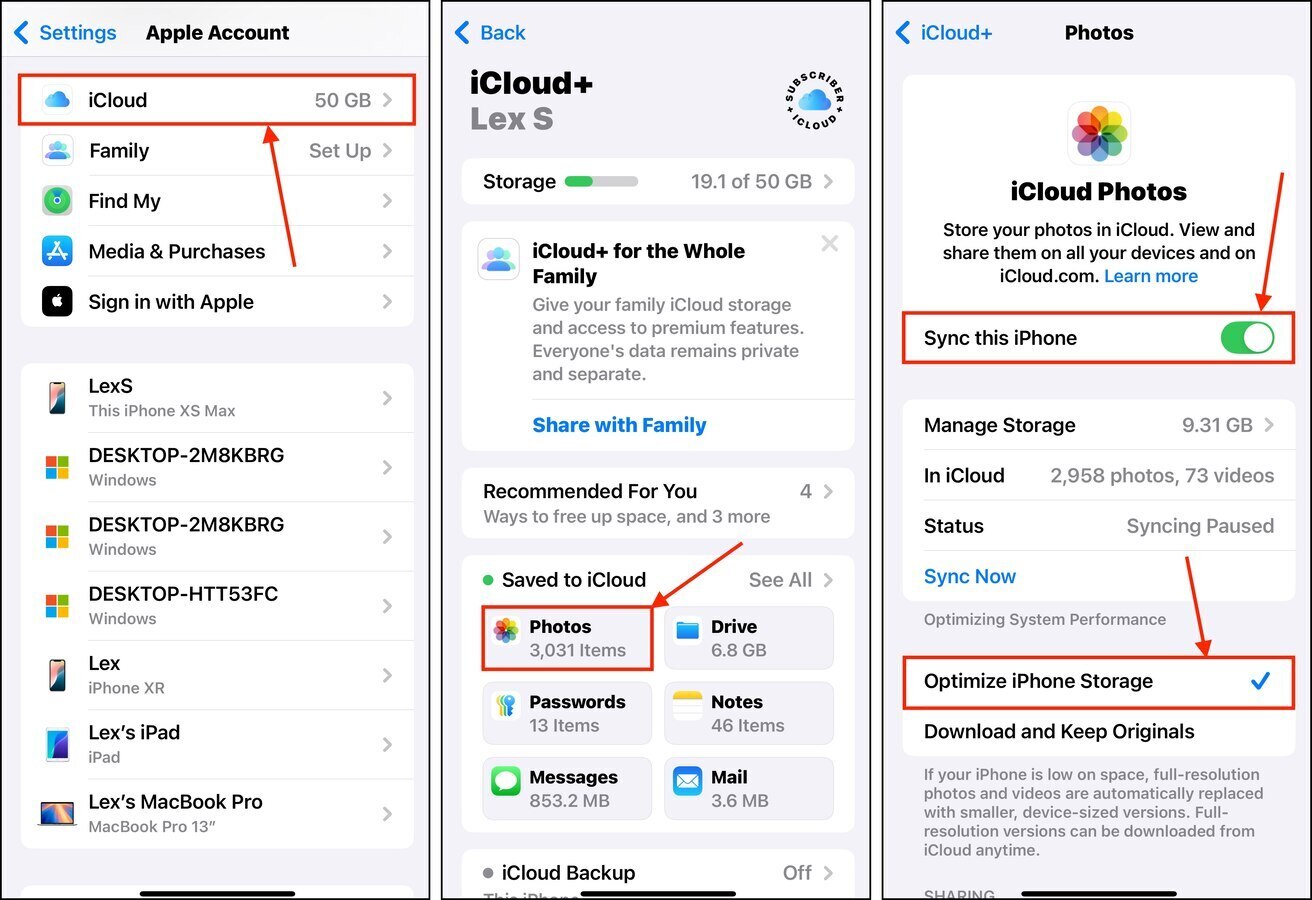
iPhone 저장 공간을 최적화하는 9가지 대안 방법
이 섹션에서는 iPhone의 저장 공간을 최적화하는 9가지 다른 방법을 다룹니다. 이러한 솔루션은 불필요한 데이터를 제거하거나 기기의 설정을 수정하여 제한된 저장 공간를 더 많이 활용할 수 있도록 하는 데 목적이 있습니다.
1. 장치 시스템 캐시 삭제
iOS는 임시 데이터용 특별 폴더인 시스템 캐시를 사용하여 현재 또는 최근 사용된 자산을 쉽고 즉시 접근할 수 있도록 보관합니다. 예를 들어, 다른 앱으로 전환할 때 현재 앱 세션을 임시로 저장하여, 다시 전환 시 동일한 메뉴로 돌아갈 수 있습니다.
보통 iOS는 시스템 캐시 데이터를 잘 관리하며 적절한 시기에 정리 작업을 수행합니다. 그러나 그 과정이 지연되거나 문제가 발생하는 경우도 있습니다. 이러한 캐시 파일은 사용자에게는 쓸모없으면서도 기가바이트의 데이터를 차지할 수 있습니다.
다행히도, 우선 대용량의 초고화질 동영상으로 저장 공간을 가득 채운 후 수동으로 정리 과정을 시작할 수 있습니다 (나중에 삭제할 수 있습니다). iOS가 동영상을 위해 더 많은 공간이 필요하다는 것을 인식하면 시스템 캐시를 자동으로 정리하기 시작할 것입니다. 이는 실제로 미래의 축적을 방지하는 데 도움이 될 수 있습니다.
1단계. 의 단계를 사용하여 비디오 설정을 최고 품질로 조정하세요.
2단계. 카메라 앱을 열고 화면을 스와이프하여 비디오 캡처에 접근합니다.
3단계. 비디오 캡처를 시작하고 커피를 마시러 가세요.
iPhone이 비디오를 촬영하는 동안, iOS는 이를 위한 공간을 확보하기 위해 자동으로 리소스를 해제합니다 (화면 상단에 리소스 해제 중 라는 단어가 표시됩니다). 일정 시간이 지나면 iOS가 리소스를 계속 해제할 것인지 묻는 메시지를 표시할 수 있습니다. 계속 진행하도록 하는 것을 권장합니다.
2. iOS 업데이트
iOS 업데이트는 다양한 버그 수정, 새로운 기능 및 보안 향상을 제공합니다. 이 모든 요소는 기기가 스토리지 공간을 더 효율적으로 관리할 수 있도록 하여 기기의 건강을 크게 향상시킵니다. 다음은 iOS 업데이트에 대한 간단한 안내입니다:
1단계. 설정 앱을 열고 일반 을(를) 탭하세요.
2단계. 선택 소프트웨어 업데이트 .
3단계. [iOS는 자동으로 기기에서 사용 가능한 업데이트를 검색합니다. 만약 발견되면, 지금 업데이트하세요 을(를) 탭하세요.]
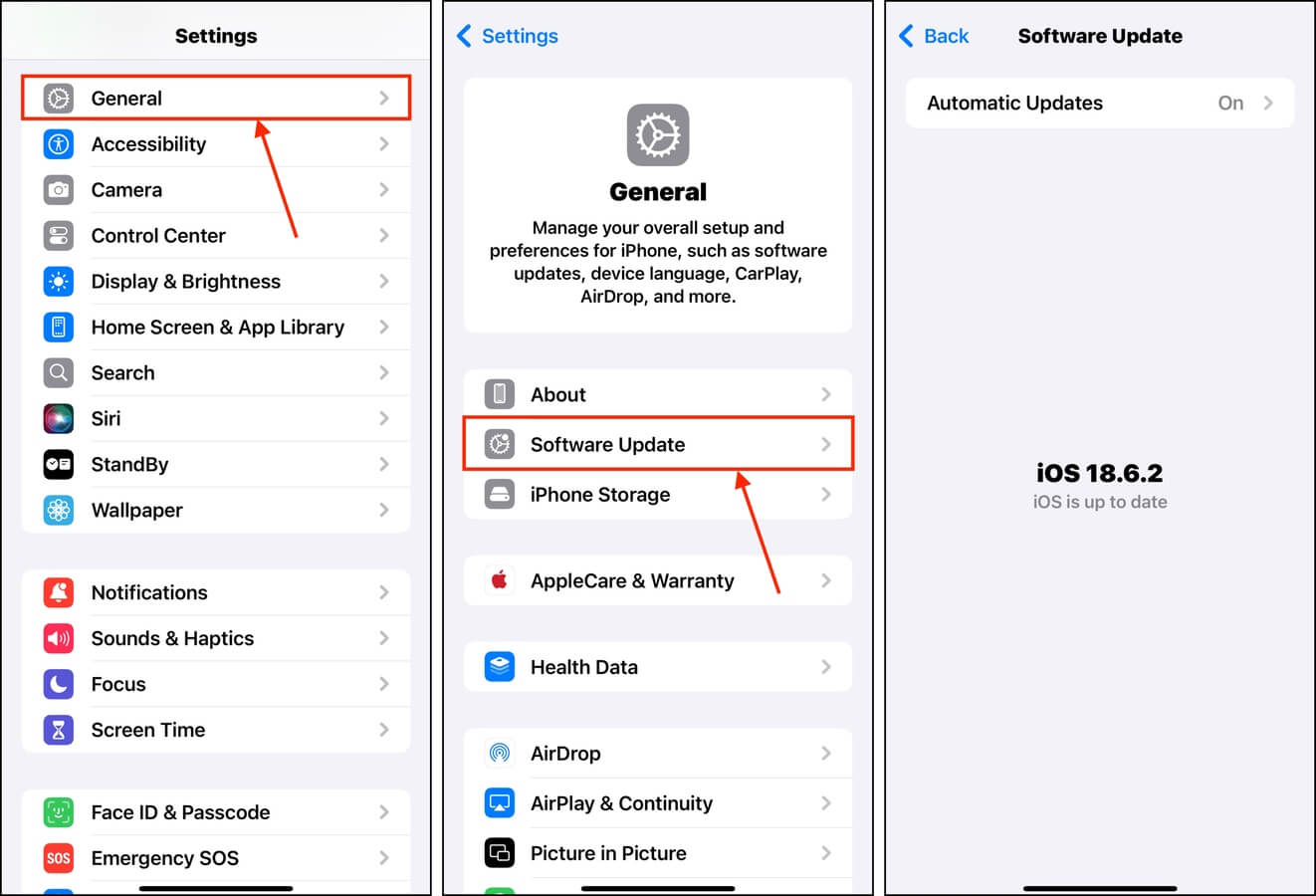
3. 브라우저 캐시 정리하기
방법 1에서 언급한 시스템 캐시와 유사하게 브라우저는 자체 캐시를 사용하여 인터넷 자산을 일시적으로 저장합니다. 예를 들어, Safari는 자주 방문하는 웹사이트의 페이지 내 이미지들을 저장하여 매번 로드할 필요가 없도록 할 수 있습니다.
각 브라우저는 캐시 관리를 고유한 방식으로 처리하지만, 대부분은 수동으로 캐시 데이터를 지울 수 있게 합니다. 여기 Safari의 캐시를 지우는 간단한 가이드를 제공합니다:
1단계. 설정 앱을 엽니다. 아래로 스크롤하여 끝까지 내려가 앱s 을(를) 탭하세요.
2단계. Apps 메뉴에서 Safari 을 선택합니다. 검색 바를 사용하여 앱을 더 빨리 찾을 수 있습니다.
3단계. 섹션을 찾아 기록 및 웹사이트 데이터 지우기 을(를) 누릅니다.
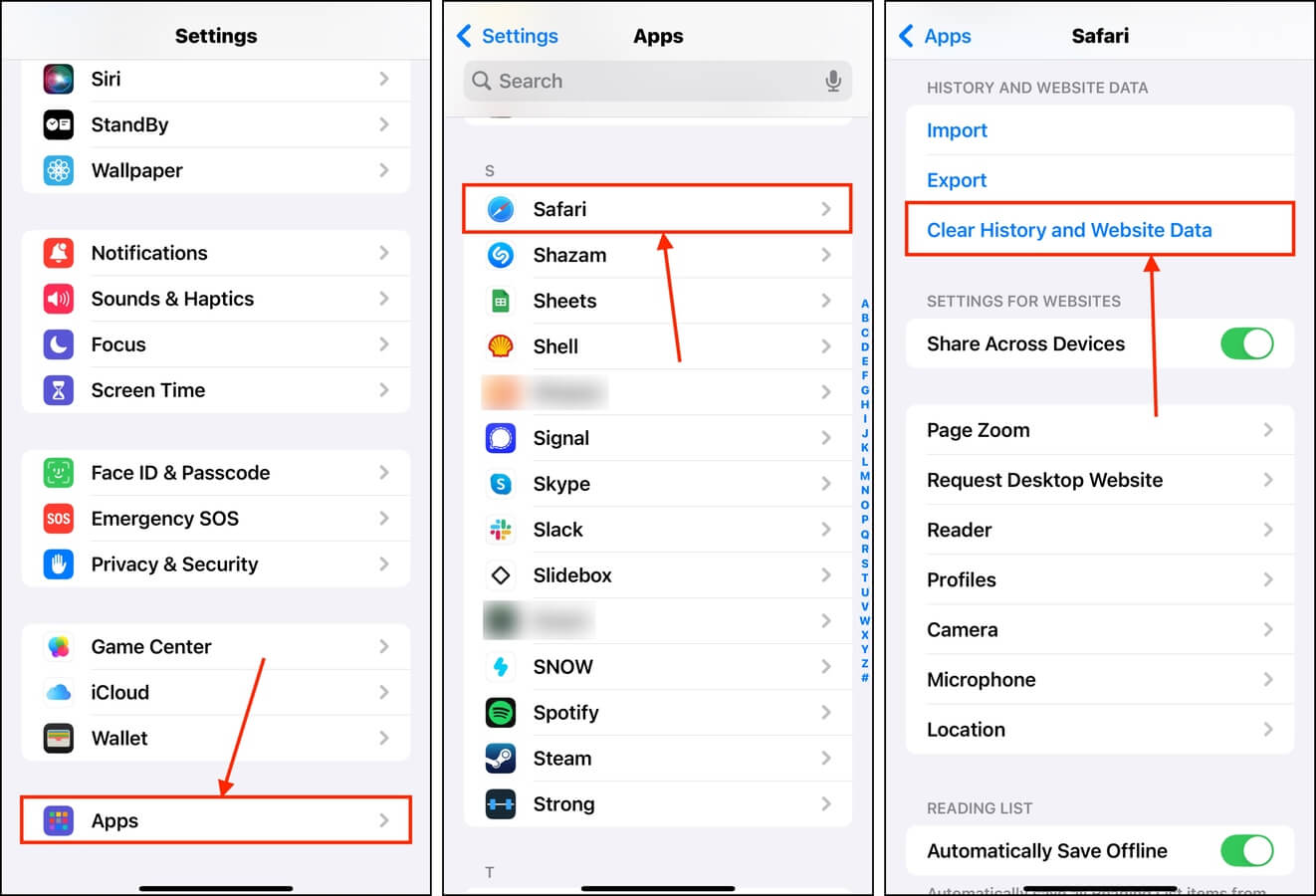
원하는 시간 프레임과 지우려는 프로필을 선택할 수도 있습니다. 현재 실제로 필요한 자산의 캐시를 사용하기 위해 모두 지우는 것을 권장합니다.
4. 원치 않는 미디어 파일 제거
iPhone의 저장 공간을 최적화하는 훌륭한 방법은 시스템 프로세스에 사용할 수 있는 많은 공간을 차지하는 정크 미디어 항목를 제거하는 것입니다.
수동으로 제거할 수 있지만, 시간이 지남에 따라 쌓인 많은 사진 및 동영상의 경우 훨씬 더 효율적으로 처리할 수 있도록 도와주는 여려 개의 경량 서드파티 앱이 있습니다.
이 가이드에서는 Clever Cleaner: AI 정리 앱이라는 앱을 사용할 것입니다. 이 앱은 완전히 무료로 다운로드하고 사용할 수 있기 때문입니다. 또한 비슷하거나 중복된 사진, 대용량 비디오 파일 등 카메라 롤에서 흔히 발견되는 잡동사니를 효율적으로 정리하는 데 도움이 됩니다.
1단계. 다운로드 Clever Cleaner: AI 정리 앱을 App Store에서 다운로드합니다. 그런 다음 앱을 열고 메시지가 나타나면 전체 액세스 허용 을(를) 선택하세요.
2단계. 정리하려는 미디어를 선택하세요—이 가이드의 목적으로, 우리는 유사한 것들 를 선택할 것입니다. 적절한 섹션에 들어가면 검토하고 싶은 미디어 항목을 탭하세요.
3단계. Clever Cleaner는 자동으로 최상의 사본을 식별하고 나머지를 삭제 대상으로 선택합니다(직접 삭제할 항목을 선택할 수도 있습니다). 선택이 끝나면 휴지통으로 이동 을 탭하세요.
단계 4. 선택한 항목을 영구적으로 삭제하려면 화면 하단에 나타나는 휴지통 비우기 버튼을 탭하세요. 휴지통 항목을 영구적으로 삭제하기 전에 리뷰하고 싶다면 팝업을 대신 탭하세요.
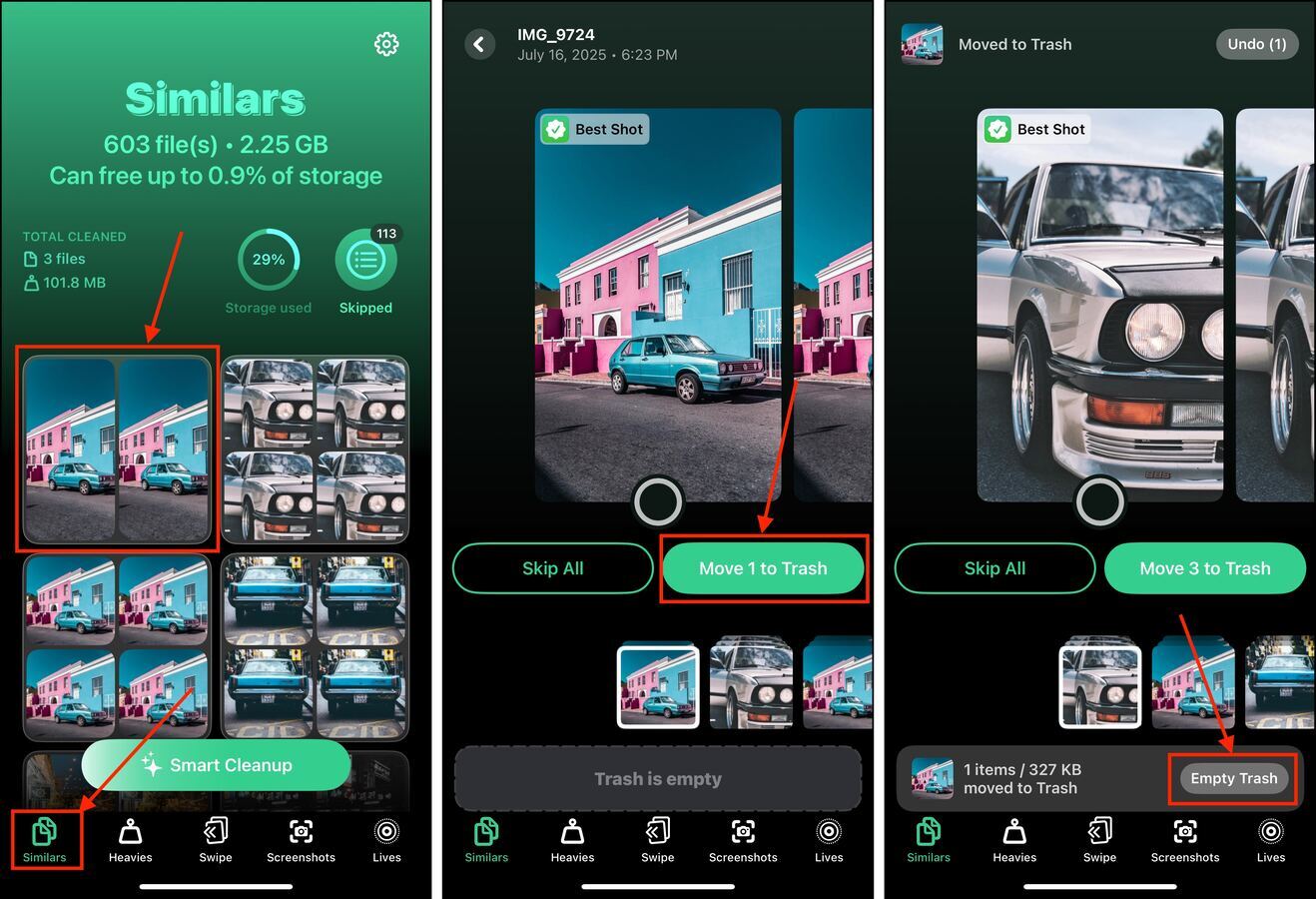
5. 저장소 권장 사항 활용
특정 유형의 데이터(예: 다운로드된 미디어, 첨부 파일, 비디오 등)가 너무 많으면 iOS는 이를 감지하여 iPhone 저장 공간 메뉴에 “추천 항목”으로 추가합니다.
권장 사항은 데이터를 검토하고 더 이상 필요하지 않은 파일을 제거할 수 있도록 하는 알림입니다. 사용 방법을 보여드리겠습니다만, 모든 사용자가 이 도구를 사용하게 되는 것은 아닐 수 있습니다 (저장소 구성에 따라 다릅니다).
1단계. 설정 앱을 열고 일반 을(를) 탭하세요.
2단계. 일반 메뉴에서 iPhone 저장소 을 선택하세요.
3단계. 구역에서 아무 카드나 탭하세요.
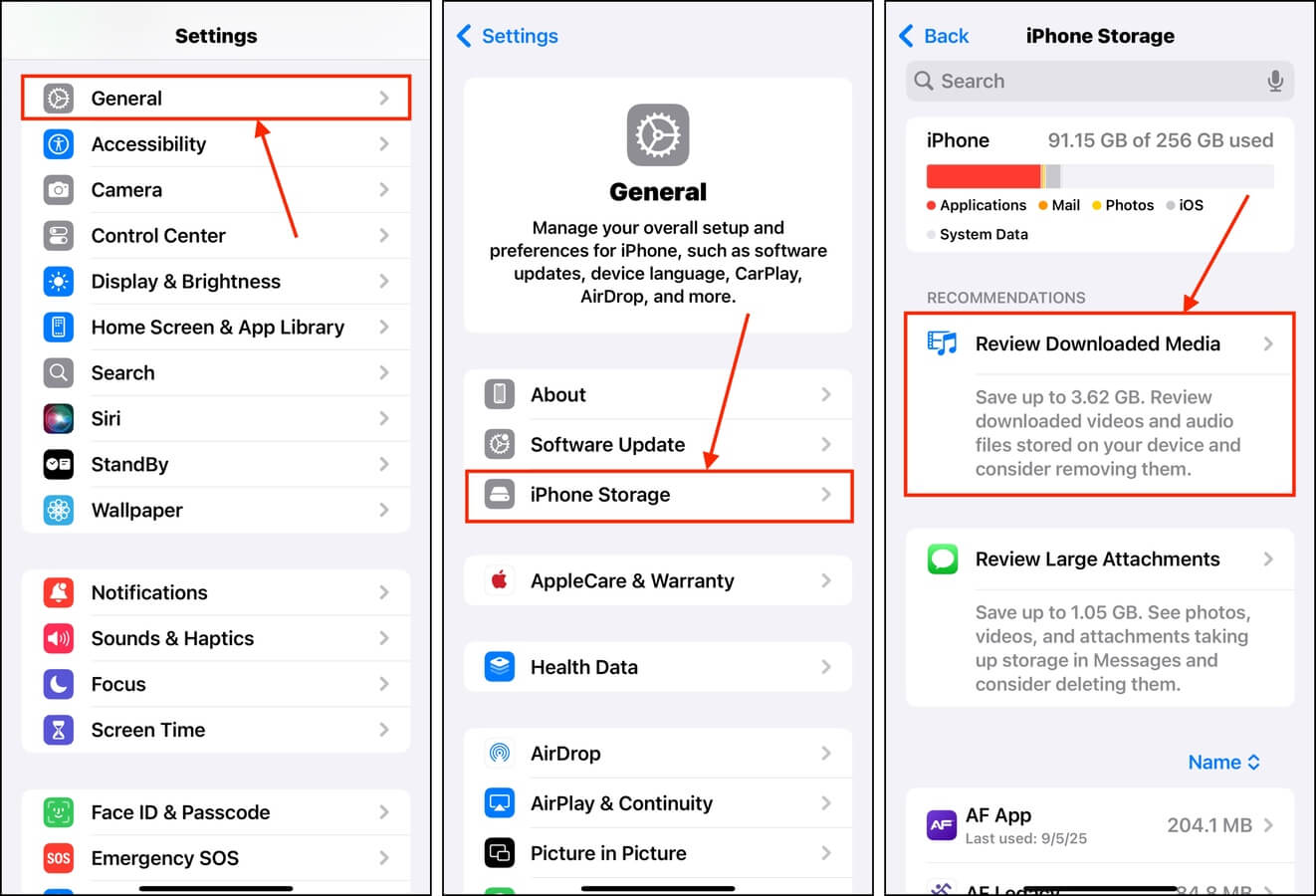
단계 4. 메뉴의 오른쪽 상단 모서리에서 편집 을(를) 탭하세요.
5단계. 삭제하려는 저장 항목 옆의 빨간색 (-) 버튼을 누르세요. 마지막으로 화면에 나타나는 삭제 버튼을 눌러 조치를 확인하세요.
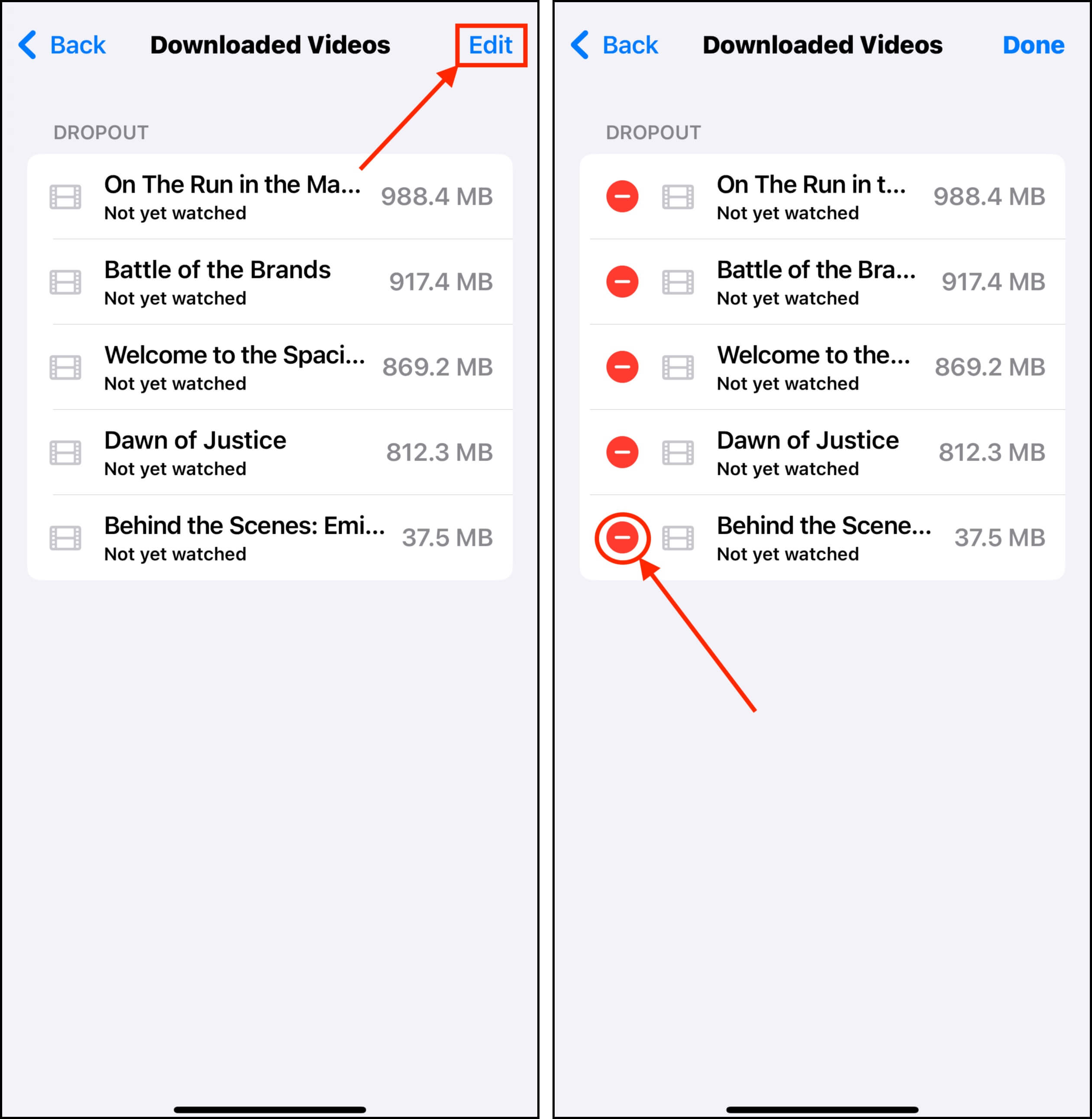
6. 불완전한 업데이트 파일 삭제
iOS 버전을 업데이트할 때마다 설치 파일이 먼저 Apple 서버에서 다운로드됩니다. 새로운 iOS 버전이 설치되면 설치 파일은 자동으로 장치에서 제거됩니다.
설치 실패(예: 업데이트 파일이 손상되었거나 불완전한 경우) 시, iOS가 정리 작업을 자동으로 시작하지 못할 수 있습니다. 그 결과, 수 기가바이트에 달하는 남은 업데이트 파일이 장치의 저장 디스크에 쓸모없이 남아 있을 수 있습니다. 제거 방법은 다음과 같습니다:
1단계. 설정 앱을 열고 일반 을(를) 탭하세요.
2단계. 선택 iPhone 저장소 .
3단계. 앱 목록으로 스크롤하여 iOS 업데이트 파일을 찾으세요. 탭하세요.
단계 4. 누르세요 업데이트 삭제 .
업데이트 파일을 삭제한 후 iOS 업데이트를 다시 시도할 수 있습니다. 모든 것이 정상이면 같은 문제를 겪지 않을 것입니다.
7. 앱 캐시 삭제
애플리케이션은 효율성을 위해 캐시 관리를 사용하는 또 다른 유형의 iPhone 구성 요소입니다. 예를 들어, 메시징 앱인 Telegram은 캐시 기능을 사용하여 다운로드된 첨부 파일을 저장하므로 메시지를 다시 검토할 때 이를 다시 볼 수 있습니다.
몇몇 앱은 인앱 메뉴를 통해 캐시 데이터를 수동으로 지울 수 있습니다. 이번 가이드에서는 Telegram을 예시로 사용하겠습니다:
1단계. Telegram 앱을 열고 아래 메뉴에서 설정 버튼을 탭하세요. 그런 다음, 데이터 및 저장소 을 선택하세요.
2단계. 선택 스토리지 사용량 .
3단계. 저장소 사용 메뉴에서 전체 캐시 지우기 을(를) 탭하세요.
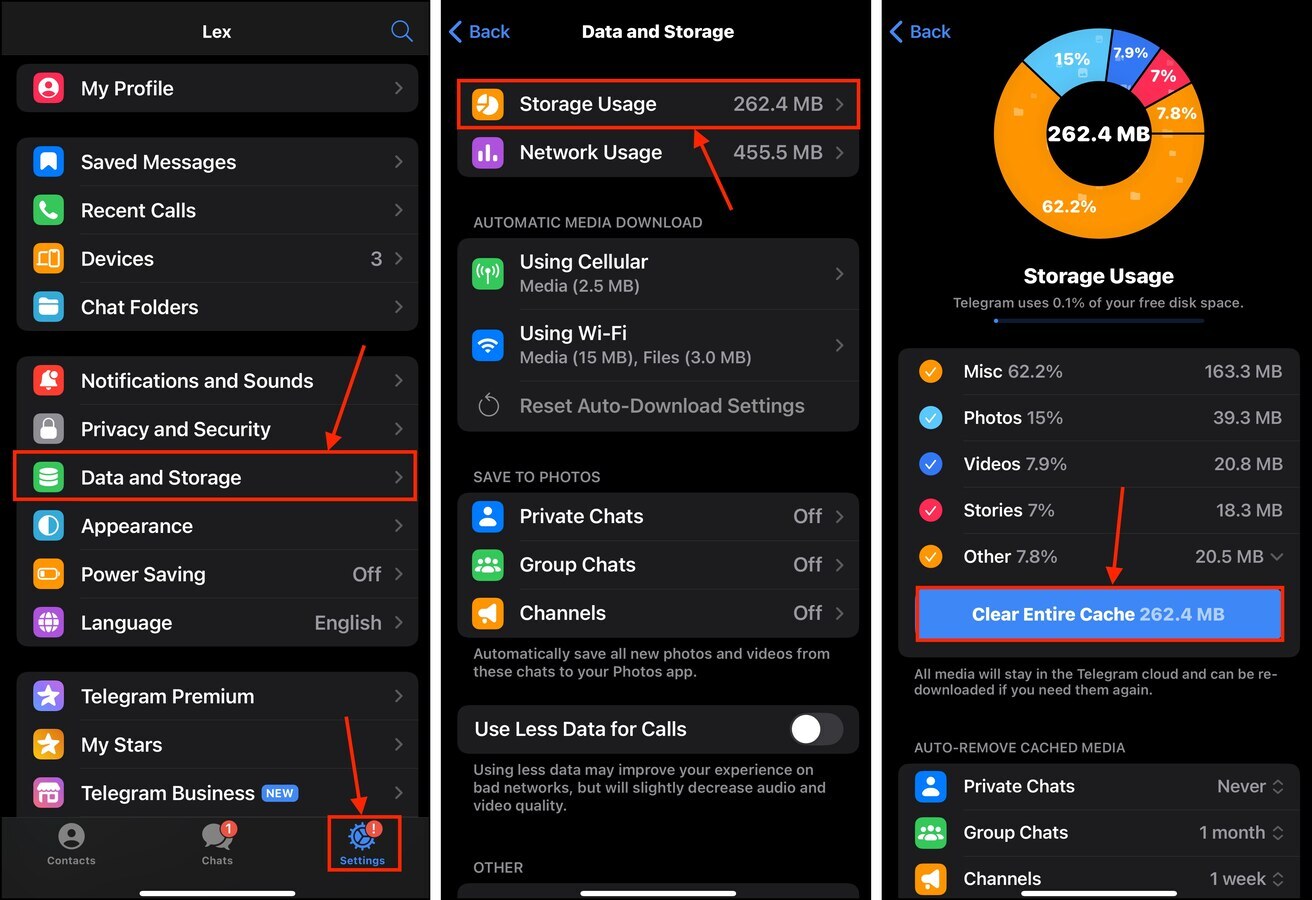
스크롤하여 저장소 사용 메뉴 하단으로 이동하면 특정 캐시 파일을 조회하고 삭제할 수도 있습니다.
8. iPhone의 카메라 설정 조정
초고화질 사진과 동영상이 우선순위가 아니면, 화질 설정을 낮추는 것이 저장공간 최적화에 크게 도움이 됩니다.
다행히 iOS에서는 선택할 수 있는 여러 품질 설정을 제공합니다. 이를 찾고 수정하는 방법은 다음과 같습니다:
1단계. 설정 앱을 열고, 카메라를 찾아 탭합니다.
2단계. 카메라 메뉴에서 비디오 녹화 를 선택하세요.
3단계. 원하는 품질 설정을 선택합니다—iOS는 품질 설정에 따라 1분 길이의 동영상이 차지하는 용량을 설명합니다. 선택을 완료한 후, 기본 카메라 메뉴로 돌아갑니다.
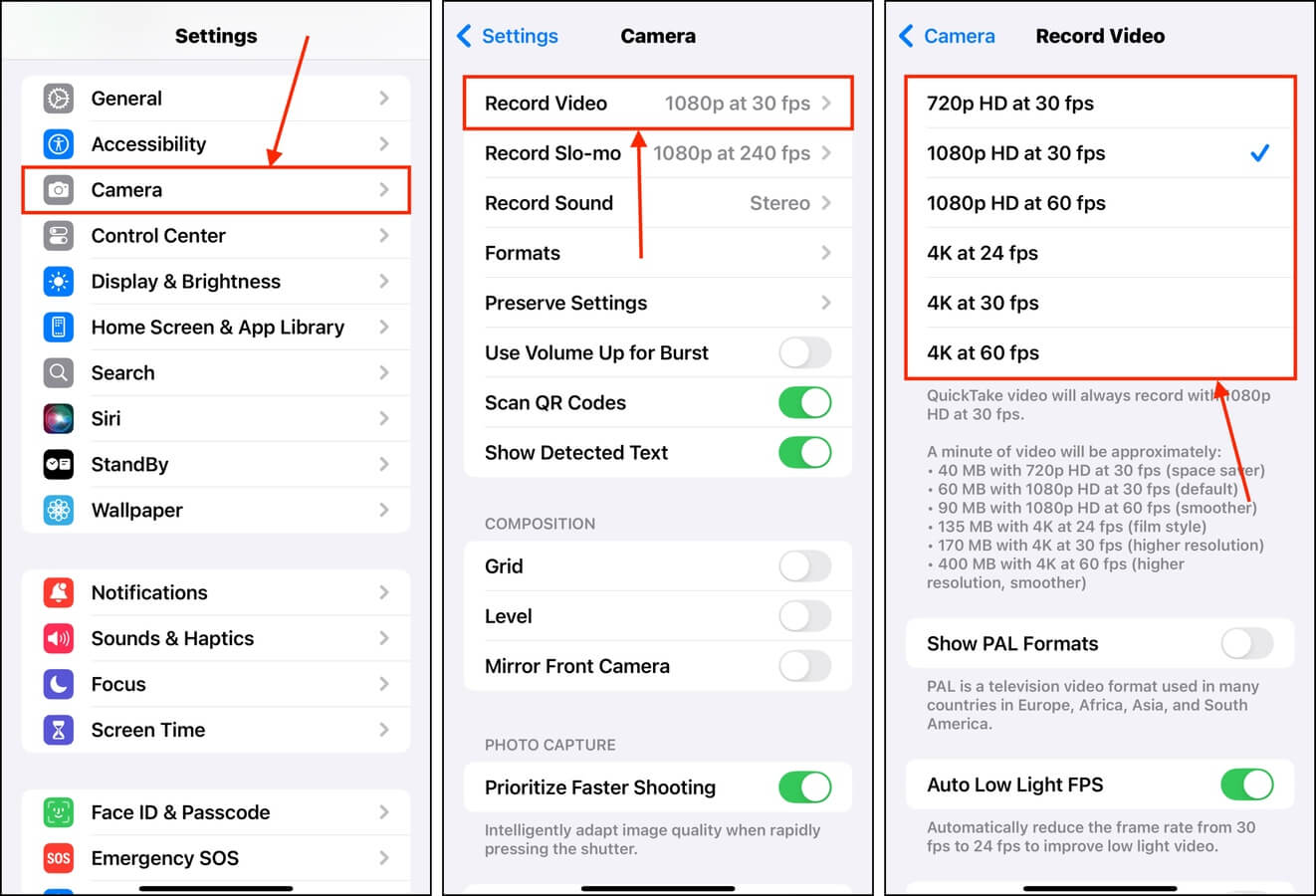
단계 4. 이번에는 슬로 모션 기록 을(를) 탭하세요.
5단계. 원하는 품질 설정을 선택하세요.
6단계. 마지막으로, 사진 품질을 관리하려면 카메라 앱을 열고 HDR 이(가) 비활성화되어 있는지 확인하십시오.
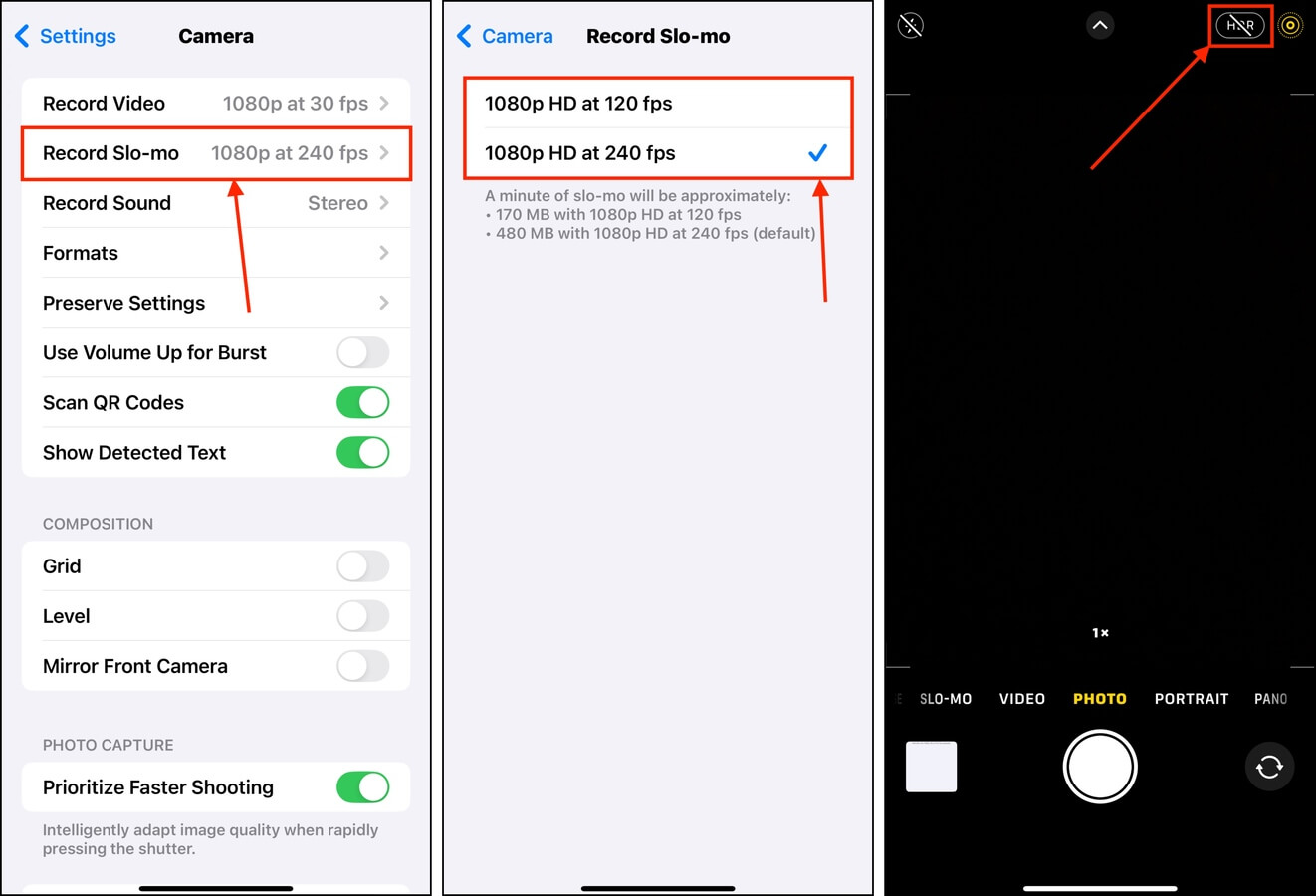
9. 장치 초기화를 수행하세요
여러 번의 업데이트와 여러 해의 사용 후에도 공장 초기화를 수행하지 않았다면, iPhone의 저장 디스크에 많은 정크 파일이 있을 수 있습니다. 이 파일들 중 많은 것은 완전히 쓸모가 없으며 단순히 기기에서 저장 공간을 차지하고 있을 뿐입니다.
캐시를 지우거나 사용자가 접근 가능한 파일을 삭제하더라도 모든 “데이터 파편”을 제거할 수는 없습니다. 유일한 방법은 공장 초기화 수행입니다—이것은 완전히 새 디스크에 iOS를 다시 설치합니다.
1단계. 설정 앱을 열고 일반 을(를) 탭하세요.
2단계. 메뉴의 맨 아래로 스크롤한 다음 iPhone 전송 또는 재설정 을 선택하세요.
3단계. 탭 모든 콘텐츠 및 설정 지우기 .
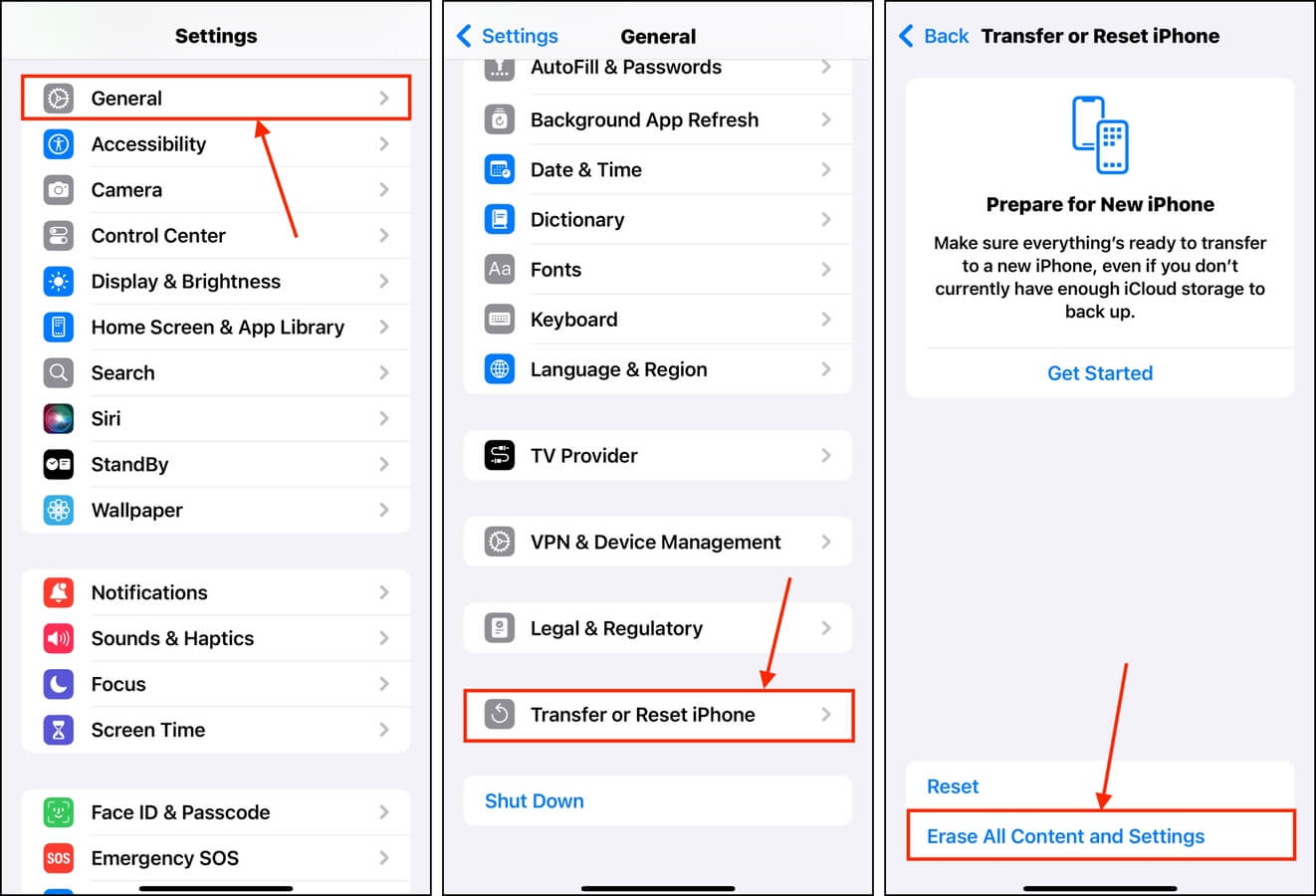
초기화 마법사를 따라 진행하여 환영 메뉴에 도착하세요.
떠나기 전에: iPhone 저장 공간 부족을 방지하기 위한 3가지 팁
남은 데이터, 새로운 업데이트 및 앱 설치로 인해 시간이 지남에 따라 iPhone이 정크 데이터로 가득 차기 쉽습니다. 이로 인해 iOS는 자체 관리 프로세스를 위해 사용할 수 있는 저장 공간이 줄어듭니다. 그러나 간단한 습관을 채택할 수 있습니다.
첫째, 평판이 좋은 App Store 애플리케이션을 고수하십시오. 서드파티 앱은 자체적인 저장 관리 전략을 사용하며, 이들이 모두 최적화된 것은 아닙니다. 둘째, 잘 사용하지 않는 브라우저 앱의 캐시를 정기적으로 지우십시오. 이들은 자주 방문하지 않는 사이트의 자산을 저장하고 있을 가능성이 큽니다. 마지막으로, 기기의 iOS를 항상 최신 상태로 유지하십시오. 이는 최신 기능 업데이트를 받을 수 있는 예방 조치입니다.






